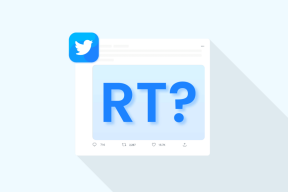Come gestire gli album fotografici condivisi sul tuo iPhone
Varie / / April 04, 2023
Dopo aver scattato diverse foto di quell'occasione speciale o della tua vacanza in famiglia, cosa succederà? Inizi a inviare le immagini individualmente alle molteplici persone che sono presenti in esse? Se scegli di inviare le immagini singolarmente, questo potrebbe richiedere un'eternità. Allo stesso tempo, se le dimensioni delle immagini sono grandi, alcune delle immagini non possono essere utilizzate utilizzando i canali di messaggistica istantanea standard.

Gli album fotografici condivisi sono un'opzione più conveniente per condividere le tue foto. Puoi creare un album condiviso se disponi di un file Dispositivo iOS (iPhone, iPad o Mac). Dopo aver creato l'album, puoi aggiungere o invitare persone a visualizzarne il contenuto. Ecco come creare un album condiviso.
Come creare un album condiviso sul tuo iPhone
Per creare un album condiviso sul tuo iPhone, è necessario eseguire l'ultima versione di iOS per iPhone, iPadOS per iPad o macOS per Mac. Devi anche configurare e accedere a iCloud sul tuo iPhone. L'album condiviso è ospitato su iCloud, facilitando la condivisione con altri. Dopo aver soddisfatto tutti questi requisiti, utilizza i passaggi seguenti per creare il tuo album condiviso.
Passo 1: Tocca l'app Foto sul tuo iPhone per avviarla.

Passo 2: Nell'app Foto, tocca il segno + nell'angolo in alto a sinistra dell'app.

Passaggio 3: Dalle opzioni, tocca Nuovo album condiviso.

Passaggio 4: Inserisci un nome per il tuo album condiviso e tocca il pulsante Avanti.

Passaggio 5: Scegli le persone da invitare dal tuo contatto o inserisci l'indirizzo e-mail e il numero di telefono iMessage di coloro con cui desideri condividere l'album.

Passaggio 6: Tocca Crea per salvare tutte le modifiche e creare la cartella dell'album.

Passaggio 7: Nel catalogo degli album condivisi, tocca la cartella dell'album appena creato.

Passaggio 8: Tocca il segno + per aprire la tua galleria di foto.

Passaggio 9: Seleziona tutte le immagini pertinenti che desideri includere nell'album condiviso.

Passaggio 10: Dopo aver selezionato le immagini, tocca Aggiungi nell'angolo in alto a destra dello schermo.

Passaggio 11: Nella finestra di dialogo iCloud, fornisci un commento/nota per la tua selezione di foto.

Passaggio 12: Tocca Pubblica per salvare le modifiche.

Tutti i numeri di telefono e le e-mail di iMessage riceveranno una notifica della loro aggiunta ai tuoi album condivisi. I destinatari possono accedere all'album utilizzando un browser web.
Come aggiungere persone a un album condiviso sul tuo iPhone
Quando crei per la prima volta un album condiviso, puoi fornire i dettagli (numeri di telefono ed e-mail di iMessage) dei destinatari. Successivamente, puoi anche aggiungere altre persone. Ecco come farlo:
Passo 1: Tocca l'app Foto sul tuo iPhone per avviarla.

Passo 2: Tocca la scheda Album nella parte inferiore dello schermo.

Passaggio 3: Nella cartella Album, scorri verso il basso fino ad Album condivisi.

Passaggio 4: Tocca l'album condiviso a cui desideri aggiungere persone.

Passaggio 5: Nella parte superiore della pagina Album, tocca l'icona Persone per avviare Modifica impostazioni.

Passaggio 6: Nella pagina Modifica album condiviso, tocca Invita persone.

Passaggio 7: Inserisci gli indirizzi e-mail e i numeri di telefono iMessage di coloro che desideri aggiungere.

Passaggio 8: Tocca Aggiungi per salvare la tua selezione.

Passaggio 9: Tocca Fine nella pagina Modifica album condiviso per salvare le modifiche.

Come eliminare persone da un album condiviso sul tuo iPhone
Se non desideri più concedere a determinate persone l'accesso al tuo album condiviso, ecco cosa dovresti fare:
Passo 1: Tocca l'app Foto sul tuo iPhone per avviarla.

Passo 2: Tocca la scheda Album nella parte inferiore dello schermo.

Passaggio 3: Nella cartella Album, scorri verso il basso fino ad Album condivisi.

Passaggio 4: Tocca l'album condiviso da cui desideri eliminare le persone.

Passaggio 5: Nella parte superiore della pagina Album, tocca l'icona Persone per avviare Modifica impostazioni.

Passaggio 6: Nella pagina Modifica album condiviso, tocca l'e-mail o il numero di telefono della persona che desideri rimuovere.
Passaggio 7: Dalle opzioni visualizzate, tocca Rimuovi abbonato.

Passaggio 8: Tocca Rimuovi nella parte inferiore della pagina per confermare la tua azione.

Passaggio 9: Tocca Fine nella pagina Modifica album condiviso per salvare le modifiche.
Come eliminare un album condiviso sul tuo iPhone
Una volta che ritieni che un album condiviso abbia raggiunto il suo scopo, puoi eliminarlo dal tuo iPhone. Ecco come farlo.
Passo 1: Tocca l'app Foto sul tuo iPhone per avviarla.

Passo 2: Tocca la scheda Album nella parte inferiore dello schermo.

Passaggio 3: Nella cartella Album, scorri verso il basso fino ad Album condivisi.

Passaggio 4: Tocca l'album condiviso che desideri eliminare.

Passaggio 5: Tocca Elimina album condiviso.

Passaggio 6: Tocca Elimina nella parte inferiore della pagina per confermare l'azione.

Rimozione di foto duplicate sul tuo iPhone
Se scopri che i tuoi album condivisi hanno molte foto duplicate, non devi iniziare a eliminarle manualmente. Puoi rimuovere le foto duplicate visitando la cartella dei duplicati del tuo iPhone. Puoi anche considerare di scaricare un'app di terze parti per rimuovere le immagini duplicate.
Ultimo aggiornamento il 27 dicembre 2022
L'articolo di cui sopra può contenere link di affiliazione che aiutano a supportare Guiding Tech. Tuttavia, ciò non pregiudica la nostra integrità editoriale. Il contenuto rimane imparziale e autentico.
LO SAPEVATE
L'iPhone 5s è uno dei telefoni Apple più popolari, con oltre 70 milioni di unità vendute dal 2013.
Scritto da
Maria Vittoria
Maria è una scrittrice di contenuti con un vivo interesse per la tecnologia e gli strumenti di produttività. I suoi articoli si trovano su siti come Onlinetivity e Dedesign. Al di fuori del lavoro, puoi trovare il suo mini-blog sulla sua vita sui social media.